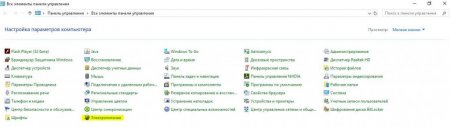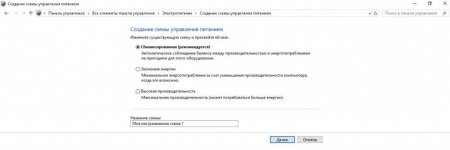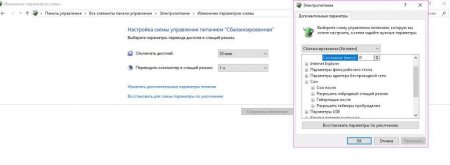Як відключити енергозберігаючий режим на комп'ютері?
У комп'ютерах є функції, якими багато хто не користуються, хоча вони можуть помітно поліпшити роботу з системою. Наприклад, режим енергоспоживання з'явився ще в Windows 98 але про нього знають небагато. Використовуючи його, користувач може розподіляти і економити заряд акумулятора. Також можна одним з варіантів завершувати роботу. Ну і, нарешті, використовуючи один з енергозберігаючих режимів, можна економити електрику. Звичайно, такий варіант навряд чи сильно вплине на ситуацію з одним ПК, але на якомусь підприємстві можна вирішити проблеми з високими рахунками.
В режимі очікування горизонтальна розгортка відключається, але повернутися в нормальний стан монітор може дуже швидко. Зате заощадити можна до 90 % споживання енергії. Якщо використовувати режим, при якому відключена вертикальна розгортка, можна заощадити 10-15 % споживання енергії. Жорсткий диск працює приблизно також. Його можна відправити в режим очікування. Перед цим ПК збереже всю підсумкову роботу програм. А після припинить звернення до вінчестера. Гібернація працює трохи інакше. У цьому випадку на жорсткий диск зберігається вся інформація про поточний стан операційної системи, тому можна швидко повернутися до роботи. Цей варіант не буде вимагати споживання енергії для збереження даних.
Є також «гібридний сон», який поєднує в собі риси двох попередніх режимів. Він і зберігає файли відкритих програм оперативної пам'яті, і створює файл сну для збереження даних системи.
Наприклад, можна встановити час, після якого ПК відправиться в сплячий режим. Далі можна дозволити гібридний сплячий режим, а нижче налаштувати час, після якого буде включатися гібернація. Останній пункт налаштування також дуже важливий. Тут можна налаштувати таймер пробудження. Можливо, ви стикалися з такою проблемою, що відправили ПК в режим сну, а через якийсь час він самостійно включився. Зазвичай це відбувається, тому що встановлені деякі події системи, які пробуджують її. Щоб такого не відбувалося, можна відключити таймери. У параметрах є налаштування тимчасового відключення портів USB. Нижче можна налаштувати те, як буде вести себе пристрій, при натисканні кнопки живлення. Наприклад, можна задати команду, при якій ПК буде не вимикатися, а йти в режим сну. Є тут і налаштування для кришки ноутбука. Нижче можна налаштувати живлення процесора. Відрегулювати мінімальне і максимальне його стан, а також політику охолодження. Тут же можна налаштувати роботу екрану.
Енергія комп'ютера
Багато хто хоче дізнатися, як відключити енергозберігаючий режим. Але, перш ніж говорити про це, варто зрозуміти, що найбільше потребує енергії в ПК. Як показує практика, вимогливими виявляються монітор і вінчестер. Наприклад, дисплей зазвичай працює нормальному режимі, коли у нього задіяні обидва блоки: горизонтальна і вертикальна розгортка. У цьому випадку він може забирати до 100 ватт.В режимі очікування горизонтальна розгортка відключається, але повернутися в нормальний стан монітор може дуже швидко. Зате заощадити можна до 90 % споживання енергії. Якщо використовувати режим, при якому відключена вертикальна розгортка, можна заощадити 10-15 % споживання енергії. Жорсткий диск працює приблизно також. Його можна відправити в режим очікування. Перед цим ПК збереже всю підсумкову роботу програм. А після припинить звернення до вінчестера. Гібернація працює трохи інакше. У цьому випадку на жорсткий диск зберігається вся інформація про поточний стан операційної системи, тому можна швидко повернутися до роботи. Цей варіант не буде вимагати споживання енергії для збереження даних.
Є також «гібридний сон», який поєднує в собі риси двох попередніх режимів. Він і зберігає файли відкритих програм оперативної пам'яті, і створює файл сну для збереження даних системи.
Електроживлення
За замовчуванням, практично всі режими відразу присутні на ПК. Тому багато хто хоче дізнатися, як відключити енергозберігаючий режим. Вся інформація на цю тему знаходиться в меню «Електроживлення». Щоб до нього дістатися, необхідно кликнути по значку акумулятора в треї правою кнопкою миші. Таким чином з'явиться список опцій, в якому необхідно вибрати «Електроживлення». Також можна скористатися Панеллю керування». Для цього клікаєм по «Пуску» і праворуч знаходимо потрібний рядок. Відкриється діалогове вікно зі списком функцій системи. В ньому потрібно знайти «Електроживлення».План електроживлення
У новому діалоговому вікні доведеться розібратися, як відключити енергозберігаючий режим. Користувачеві доступні відразу два плану: збалансований і економний. Система рекомендує використовувати збалансований, оскільки він тримає баланс між продуктивністю і енергоспоживанням ПК. Економний план не допоможе відключити енергозберігаючий режим Windows 7 оскільки розрахований якраз на те, щоб абсолютно у всьому економити енергію. У системі також доступний план з високою продуктивністю, але він прихований. В цьому випадку система може запустити всі потрібні і непотрібні процеси, тому споживання енергії комп'ютером помітно зросте.Настроювання плану: ноутбук
Перш ніж думати, як відключити енергозберігаючий режим, можна спробувати налаштувати план енергозбереження. Зліва в колонці можна знайти функцію «Створити план електроживлення». Тут можна ввести назву нового плану, а після розпочати. Якщо у вас ноутбук, то вам будуть доступні дві колонки налаштувань: «Від батареї» та «Від мережі». Тому кожен параметр доведеться налаштовувати окремо, для різних ситуацій. Якщо ви завжди використовуєте ноутбук від мережі, то для режиму «Від батареї» можна зовсім нічого не чіпати. У плані електроживлення можна налаштувати час, після якого буде затемнений дисплей або відключений, а також включення сплячого режиму. Рекомендувати щось в цьому випадку складно, так як все залежить від користувача.Настроювання плану: комп'ютер
Як відключити енергозберігаючий режим на комп'ютері? Тут справа йде трохи інакше. Можна було б сказати, що робити це простіше. Коли ви потрапляєте в меню створення плану, ви бачите тільки два параметри, які можна змінити: відключення дисплея; переклад комп'ютера в сплячий режим. Якщо ви хочете повністю відключити енергозбереження, можете вибирати не певний час, а пункт «Ніколи». У цьому випадку дисплей ніколи не буде вимикатися, а сплячий режим - включатися.Редагування наявних планів електроживлення
На комп'ютері енергозберігаючий режим працює так само, як і на ноут. Можна регулювати вже наявні налаштування, а також додатково налаштовувати параметри живлення. У цьому випадку не важливо, яка у вас версія операційної системи Windows. Як відключити енергозберігаючий режим на комп'ютері в цьому випадку? Потрібно відкрити рядок «Змінити додаткові настройки живлення», а потім уважно подивитися всі наявні варіанти настройки.Варіанти налаштування
Вгорі діалогового вікна будуть вказані наявні стандартні плани. Біля вибраного режиму буде зазначено, що він «активний». Далі можна починати його редагувати. Наприклад, можна налаштувати роботу жорсткого диска. Якщо ви розбираєтеся в системі, можете спробувати встановити певний час, після закінчення якого буде відключений вінчестер. Якщо ви не розбираєтеся в цьому ділі, краще нічого не робити. Далі можна налаштовувати роботу Internet Explorer. Тут можна змінювати частоту таймера JS. За замовчуванням встановлена максимальна продуктивність. Нижче можна регулювати параметри фону робочого столу. В режимі збалансованого електроживлення доступно слайд-шоу. У разі необхідності його можна відключити. Далі можна налаштовувати адаптер бездротової мережі і його енергозбереження. За замовчуванням встановлена максимальна продуктивність. Нижче можна відключити енергозберігаючий режим комп'ютера Windows 7. У рядку «Сон» можна знайти не тільки сплячий режим, але і гібернацію, яка є в ноутбуках. Якщо нічого з цього не потрібно, можете просто встановити нульове значення чи «Викл». Але тут безліч корисних налаштувань.Наприклад, можна встановити час, після якого ПК відправиться в сплячий режим. Далі можна дозволити гібридний сплячий режим, а нижче налаштувати час, після якого буде включатися гібернація. Останній пункт налаштування також дуже важливий. Тут можна налаштувати таймер пробудження. Можливо, ви стикалися з такою проблемою, що відправили ПК в режим сну, а через якийсь час він самостійно включився. Зазвичай це відбувається, тому що встановлені деякі події системи, які пробуджують її. Щоб такого не відбувалося, можна відключити таймери. У параметрах є налаштування тимчасового відключення портів USB. Нижче можна налаштувати те, як буде вести себе пристрій, при натисканні кнопки живлення. Наприклад, можна задати команду, при якій ПК буде не вимикатися, а йти в режим сну. Є тут і налаштування для кришки ноутбука. Нижче можна налаштувати живлення процесора. Відрегулювати мінімальне і максимальне його стан, а також політику охолодження. Тут же можна налаштувати роботу екрану.
Енергоспоживання екрану
Як відключити енергозберігаючий режим на моніторі LG? Наступний рада підійде для будь-якої іншої моделі дисплея. Залишаючись у діалоговому вікні додаткових параметрів електроживлення, можна продовжити налаштування екрану. Користувачеві доступні зміна часу роботи монітора, а також регулювання яскравості. У першому випадку можна вибрати час, через яке екран буде повністю відключений. Також можна спробувати адаптивну яскравості. Вона дозволяє виконати моніторинг датчиків освітлення, для визначення зміни освітлення і вибору потрібного рівня яскравості.БІОС
І нарешті, як відключити енергозберігаючий режим в Біосі? Для початку необхідно перейти в цей режим. Далі потрібно відшукати розділ AI Tweaker, в якому вибираємо рядок EPU Power Saving Mode. Це налаштування режиму енергозбереження. Тому досить буде поставити навпроти нього значення Disable, якого його відключить.Цікаво по темі
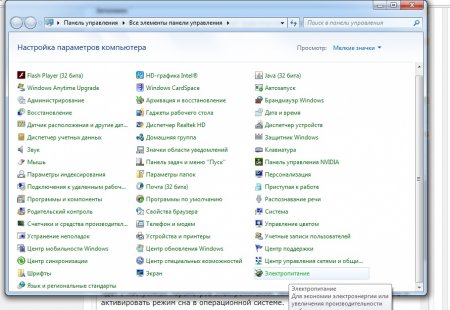
Як зробити, щоб комп'ютер не засинав: практичні поради
"Сплячий режим" - опція, яка може турбувати багатьох користувачів ПК, особливо власників ноутбуків. Як вимкнути режим сну? Що для цього необхідно? У

Як налаштувати яскравість монітора? Регулювання яскравості екрана монітора
Налаштування параметрів монітора при роботі з комп'ютером є одними з найголовніших, оскільки візуалізація інформації здійснюється саме через такий

Режим очікування: часті питання і проблеми
З даної статті ви, можливо, заповните вже наявні знання, а може, і відкриєте для себе нові терміни і відповіді на часті питання в області сучасних
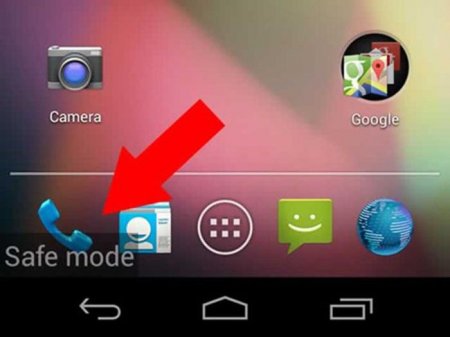
Як відключити безпечний режим "Самсунг": способи та етапи
Перед тим як вимкнути на телефон «Самсунг» (технічна оболонка), розберемося, що це за режим, як у нього ...
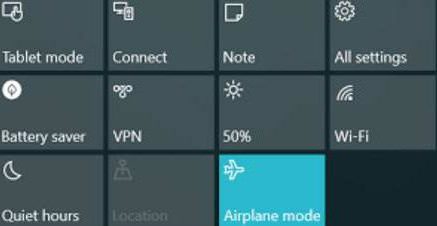
Як відключити режим «У літаку» (Windows 10)? Рішення проблеми
Багато користувачів при експлуатації гаджетів помічали функцію «У літаку». Цей режим можна увімкнути, коли ви перелітаєте в іншу країну. Звичайно,